Einige Twitch-Nutzer haben irgendwann genug von den Inhalten, die dort gestreamt werden, und denken darüber nach, das Ansehen oder Streamen über den Dienst einzustellen. Einige Leute machen sich in diesem Fall jedoch Sorgen um ihre persönlichen Daten. Vor allem, was mit ihrem Konto passiert, wenn sie Twitch verlassen. Für solche Nutzer hat Twitch Funktionen zum Löschen und Deaktivieren ihres Kontos eingeführt. Das ist ziemlich einfach und dauert bestimmt nicht lange.
So deaktivieren oder löschen Sie ein Twitch-Konto
Viele Menschen, die sich für Videospiele begeistern, sehen sich gerne verschiedene Veranstaltungen in der Welt des eSports an. Er ist wirklich sehr interessant und wird seit langem als gleichwertig mit dem regulären Sport angesehen.
Viele Spieler beobachten mit Bewunderung, wie die besten Spieler der Welt gegeneinander antreten, um zu sehen, wer besser ist. Neben dem Interesse lernen viele Nutzer auch etwas Neues für sich selbst. Sie lernen verschiedene Taktiken oder Tricks.
Doch nicht nur ein eSport ist für Fans von Videospielen interessant, auch viele Menschen wollen einfach nur Gleichgesinnte finden oder sich den Ablauf ihres Lieblingsspiels mit einem lustigen Moderator ansehen. Genau dafür wurde der Streaming-Dienst Twitch erfunden.
Twitch ist die beliebteste Plattform für das Streaming von Videospielen. Videos auf Twitch können entweder in Echtzeit oder auf Abruf angesehen werden. Neben Computerspielen können Sie dort auch Musikaufführungen und Pokerturniere live verfolgen. In der Regel finden Sie auf Twitch einen so genannten Streamer, der der Hauptdarsteller und Gastgeber ist.
Die App ermöglicht es den Nutzern, Übertragungen anderer Streamer anzuschauen, IRL (mit Spielern zu chatten), sowie optional Spenden für die Entwicklung ihres Lieblingskanals zu senden.
Wenn Sie sich entscheiden, dass Sie an den Inhalten von Twitch nicht interessiert sind, gibt es eine einfache Möglichkeit, Ihr Konto vorübergehend zu deaktivieren oder für immer zu löschen. Das ist viel einfacher, als Sie vielleicht denken.
Wie Sie Ihr Twitch-Konto löschen
Wenn Sie sich entscheiden, dass Sie Ihr Konto nicht mehr benötigen und Ihren Benutzernamen für andere Personen freigeben und Ihr Konto einfach dauerhaft löschen möchten, haben Sie diese Möglichkeit.
Zunächst sollten Sie jedoch wissen, dass das Geld für gekaufte Abonnements nicht zurückerstattet wird und dass die Abonnements nicht mehr aktualisiert werden, sobald das Konto gelöscht wird. Denken Sie daran, dass Sie 90 Tage Zeit haben, Ihr Konto wiederherzustellen.
Danach werden alle Daten, einschließlich Informationen über Abonnements, Abonnenten, gespeicherte Videos usw., gelöscht.
Wenn Sie Ihr Twitch-Konto löschen möchten, müssen Sie die folgenden Schritte ausführen:
- Gehen Sie zunächst auf die offizielle Website von Twitch und melden Sie sich bei Ihrem Konto an. Sie müssen Ihren Browser dazu bringen, sich Ihr Konto zu merken und der folgende Link wird aktiv.
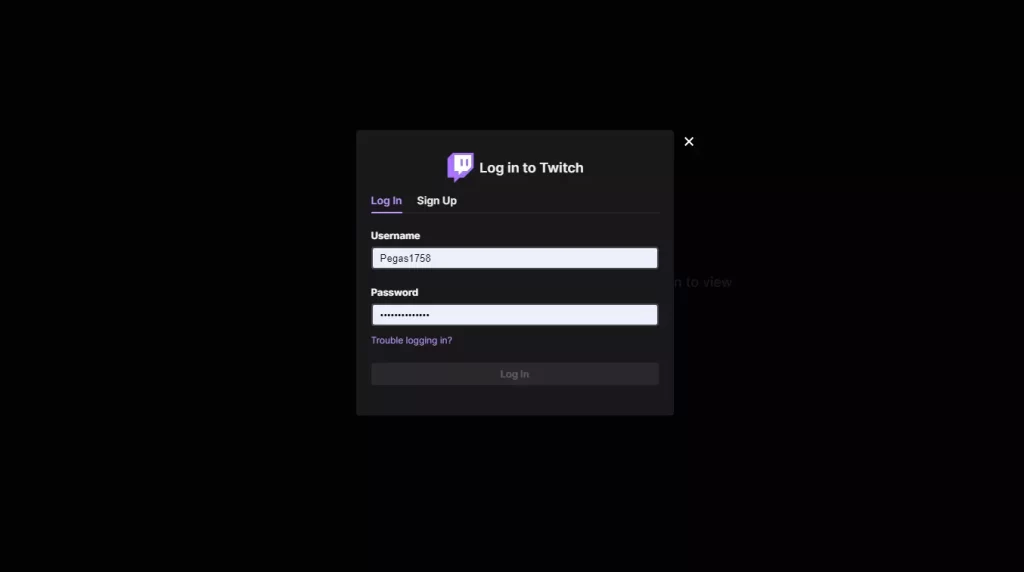
- Folgen Sie dann diesem Link, um Ihr Konto zu löschen.
- Geben Sie schließlich den Grund für die Löschung ein und klicken Sie auf „Konto löschen“.
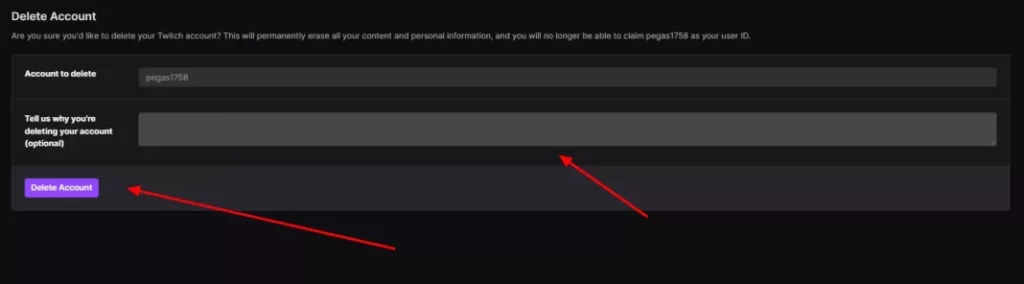
Sobald Sie diese Schritte abgeschlossen haben, wird Ihr Konto für immer gelöscht. Denken Sie jedoch daran, dass beim Löschen Ihres Twitch-Kontos alle Ihre Inhalte dauerhaft gelöscht werden. Außerdem sollten Sie daran denken, dass Sie 90 Tage Zeit haben, Ihr Konto und alle Daten wiederherzustellen.
So deaktivieren Sie Ihr Twitch-Konto
Wenn Sie Ihr Konto eine Zeit lang nicht nutzen möchten und nicht von allen möglichen Benachrichtigungen von Twitch oder verschiedenen Freundeseinladungen abgelenkt werden wollen, dann ist es eine gute Option, Ihr Konto einfach zu deaktivieren.
In diesem Fall sind Ihr Benutzername und Ihre E-Mail-Adresse weiterhin nicht verfügbar, um neue Nutzer zu registrieren. Denken Sie jedoch daran, dass Twitch Ihr Konto automatisch löscht, wenn es nicht innerhalb von 12 Monaten wiederhergestellt wird.
Darüber hinaus werden alle Ihre Abonnements nicht erneuert. Das bedeutet, dass Sie sie manuell aktualisieren müssen, nachdem das Konto wiederhergestellt wurde. Diese Punkte sollten Sie vor der Deaktivierung beachten.
Wenn Sie Ihr Twitch-Konto deaktivieren möchten, müssen Sie die folgenden Schritte ausführen:
- Rufen Sie zunächst die offizielle Twitch-Website auf und melden Sie sich bei Ihrem Konto an.
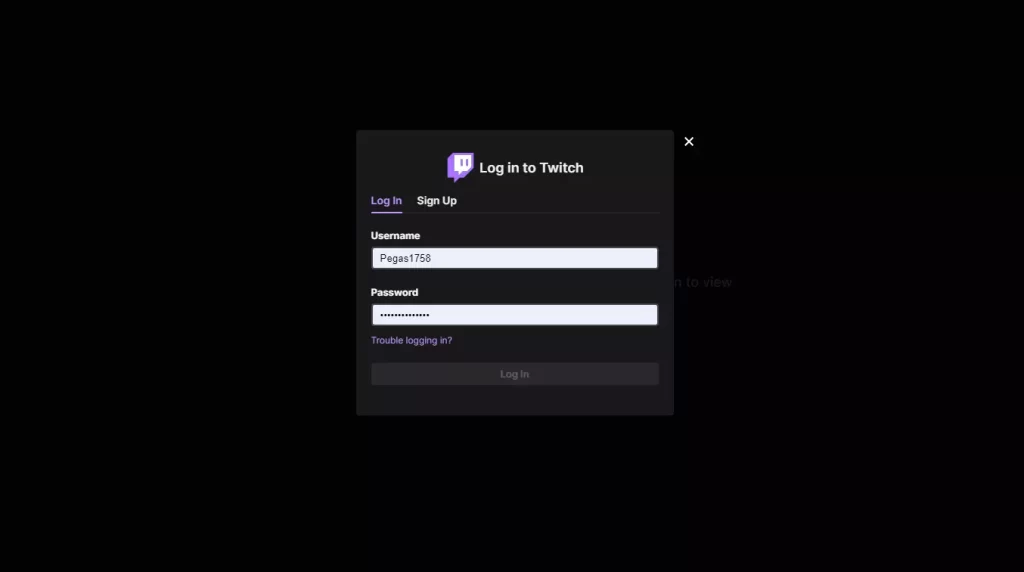
- Klicken Sie auf Ihr Profilsymbol in der oberen rechten Ecke des Bildschirms.
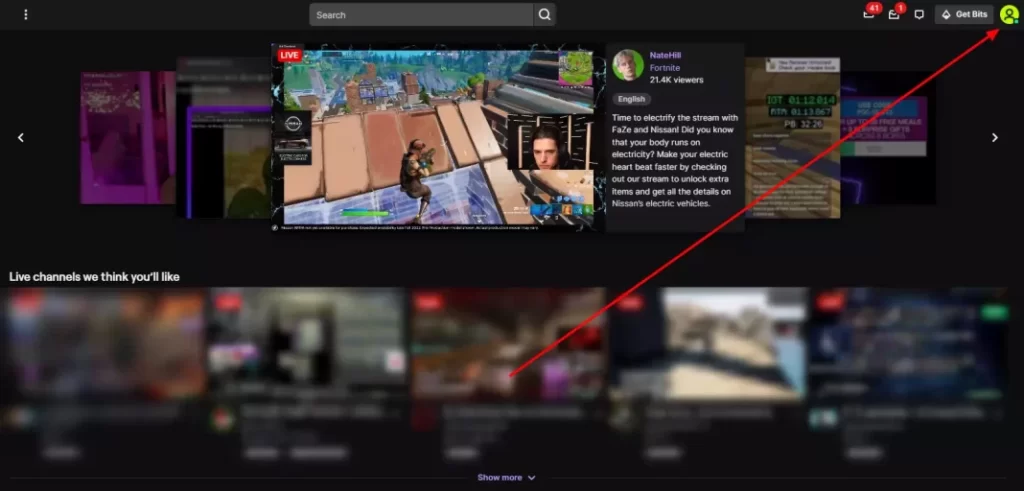
- Klicken Sie dann im Dropdown-Menü auf die Schaltfläche Einstellungen.
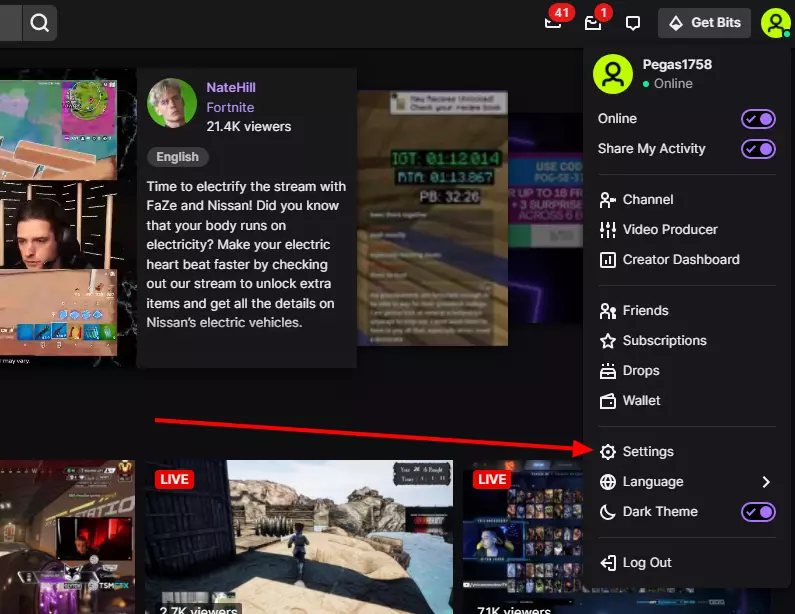
- Scrollen Sie nach unten und wählen Sie „Konto deaktivieren“.
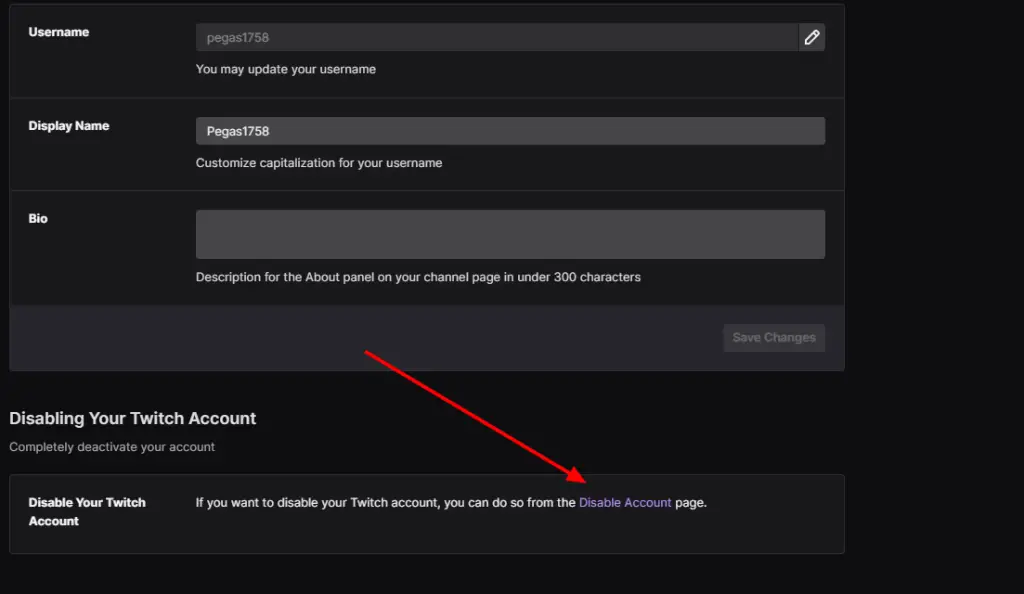
- Geben Sie einen Grund für die Deaktivierung des Kontos ein und wählen Sie dann „Konto deaktivieren“.
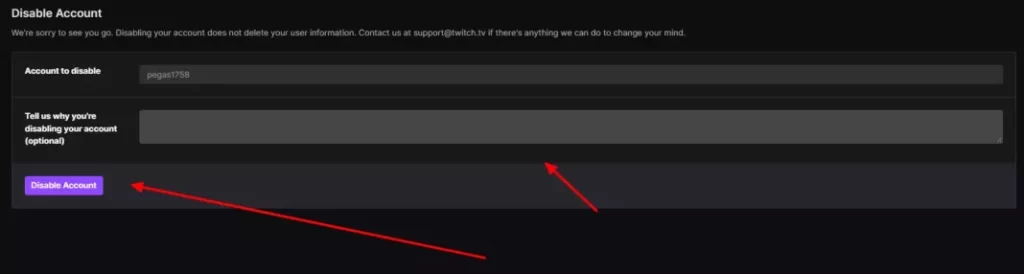
Ein weiterer wichtiger Punkt ist, dass Ihr Konto automatisch dauerhaft gelöscht wird, wenn Sie sich 12 Monate lang nicht in Ihr Konto einloggen. Um diesen Bericht vor der Löschung zurückzusetzen, müssen Sie sich nur mindestens einmal in 12 Monaten bei Ihrem Twitch-Konto anmelden.
So deaktivieren oder löschen Sie Ihr Twitch-Konto in der mobilen Twitch-App
Wenn Sie Twitch auf Android-Smartphones oder -Tablets oder Apple-Produkten nutzen, können Sie Ihr Konto leider nicht über die mobile App löschen oder deaktivieren.
Zurzeit steht diese Funktion den Nutzern der mobilen Version nicht zur Verfügung. Sie können dies jedoch mit einem beliebigen Browser auf Ihrem Gerät tun. Um dies zu tun, müssen Sie:
- Öffnen Sie einen beliebigen Browser auf Ihrem mobilen Gerät.
- Gehen Sie danach auf die Twitch-Website und melden Sie sich bei Ihrem Konto an.
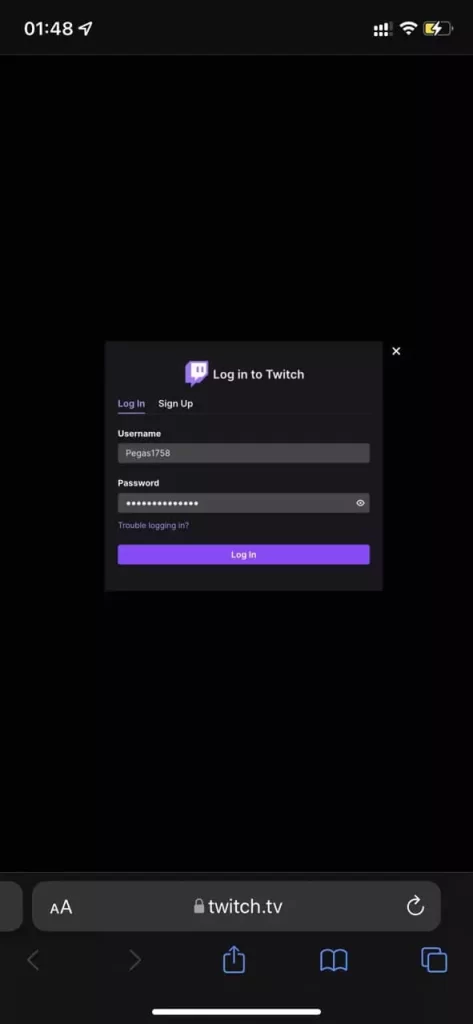
- Dann gehen Sie auf diesen Link.
- Füllen Sie dann das Feld aus, warum Sie Ihr Konto löschen möchten, und klicken Sie auf Konto löschen.
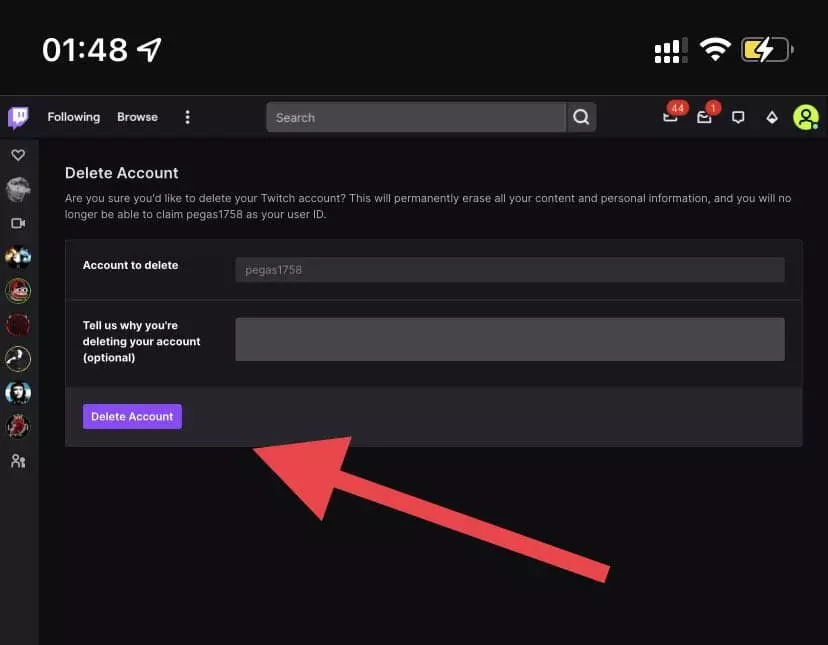
Sie können die Anweisungen auf dem Desktop verwenden, um Ihr Konto zu deaktivieren, indem Sie genau dieselben Schritte wiederholen.
Wie Sie sehen können, ist die Verwaltung Ihres Twitch-Kontos ziemlich einfach. Sie können es von jedem Gerät aus tun, obwohl es nicht so bequem ist, wenn wir über mobile Geräte sprechen.

